映泰主板bios如何设置,图文详解映泰主板bios如何设置
- 2017-12-07 13:30:02 分类:装机教程
系统开机启动BIOS,是集成在主板上的一个ROM芯片,其中保存有微机系统 最重要的基本输入/输出程序、系统信息设置,那么身为主板的数一数二的品牌,映泰主板bios如何设置呢?很多的用户都不知道该怎么去操作,为此,小编给大家带来了设置映泰主板bios的教程。
映泰主板是目前比较主流的主板,很多电脑新手都不是很清楚映泰主板bios设置usb启动的方法,这就需要平时多关注这方面的知识了。因为这是我们的电脑操作效果的设置关键,而很多的新手听说操作不当就会导致电脑死机的情况,而不敢去操作,为此,小编就给大家整理了设置映泰主板bios的方法。
映泰主板bios如何设置
开机按键进入BIOS设置主界面,因为不同的主板键值是不一样的,可以查看电脑的说明书,或者到品牌机官网查询。如果是组装机,则看主板的键值。
比如,AMI 3D UEFI BIOS 只要开机按“Delete”或小键盘的“Del”键,即可进入Gigabyte UEFI DualBIOS,点选菜单栏上的System子菜单(使用向右箭头)。
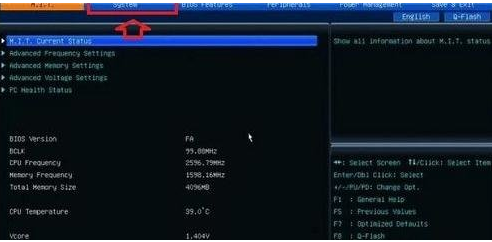
映泰bios示例1
System页面中,“System Language”选项此时通常默认English(英文)
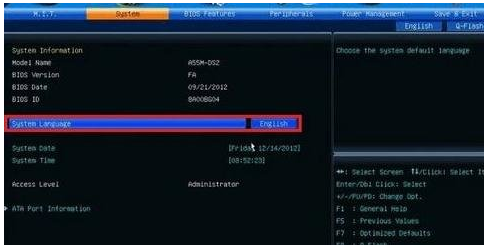
映泰bios示例2
按一下Enter(回车键),就能弹出“System Language”语言选择菜单,此时默认English(英文)菜单。

映泰主板示例3
再使用向上下键,将语言调整为简体中文。

映泰bios示例4
再按一下回车键(Enter),系统语言就会变成简体中文的了。
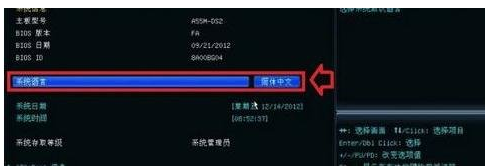
bios示例5
再回到BIOS首页M.I.T概况一目了然。

bios示例6
应用比较多得是在这里设置启动项:
BIOS功能 -> 选择启动优化顺序 -> 默认选中“启动优先权 #1”
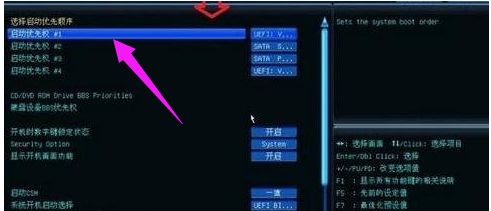
设置示例7
此时按回车键。弹出“启动优先权 #1”选择菜单,按向下箭头“↓”或用鼠标选择需要的项目。
设置光盘启动:选中第一项“SATA SM:PIONEER DVD-ROM”按回车键。
设置硬盘启动:选中第二项“SATA PM : STS000M002-1BD142”按回车键。
设置 u盘启动:选中第三项:“UEFI:V88 V88 5.0”(显示型号)按回车键。

设置示例8
最后设置完毕来到储存并离开(或者按F10键保存设置并退出),重启电脑就会认设置的启动项了。但是有一点要注意,光盘启动,光驱中要有具备引导专用的光盘。同样,u盘启动,USB端口也要插上u盘PE系统(有引导作用),否则不能正常启动设备。

映泰bios示例9
以上就是设置映泰主板bios的操作方法了。